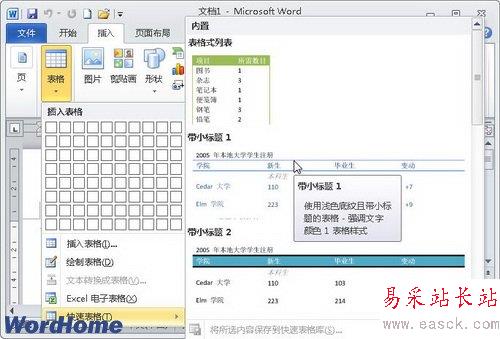
图1 Word2010表格库中的表格
Word2010中的库主要集中在“插入”功能区,用户也可将自定义的设置添加到特定的库中,以便减少重复操作。下面以在页眉库中添加自定义页眉为例,操作步骤如下所述:
第1步,打开Word2010文档窗口,切换到“插入”功能区。在“页眉和页脚”分组中单击“页眉”按钮,如图2所示。
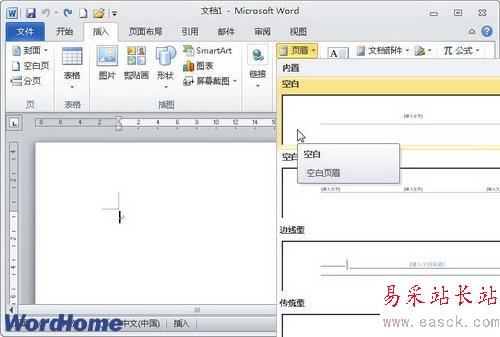
图2 单击“页眉”按钮
第2步,编辑页眉文字,并进行版式设置。然后选中编辑完成的页眉文字,单击“页眉和页脚”分组中“页眉”按钮,并在打开的页眉库中单击“将所选内容保存到页眉库”命令,如图3所示。
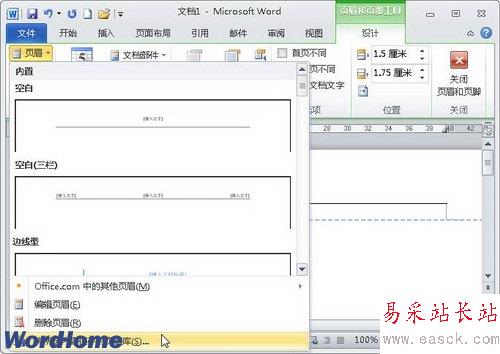
图3 单击“将所选内容保存到页眉库”命令
第3步,打开“新建构建模块”对话框,分别输入“名称”和“说明”,其它选项保持默认设置,并单击“确定”按钮,如图4所示。

图4 “新建构建模块”
对话框如果用户需要插入自定义的页眉,则只需从Word2010页眉库中选择即可,如图5所示。
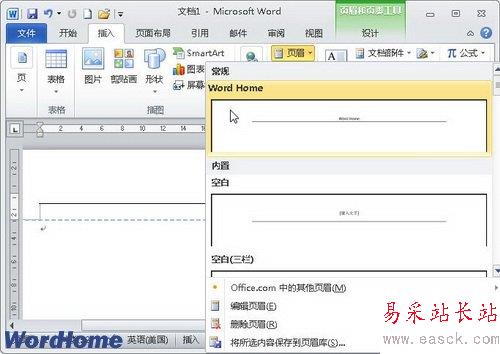
图5 插入库中自定义的页眉
新闻热点
疑难解答